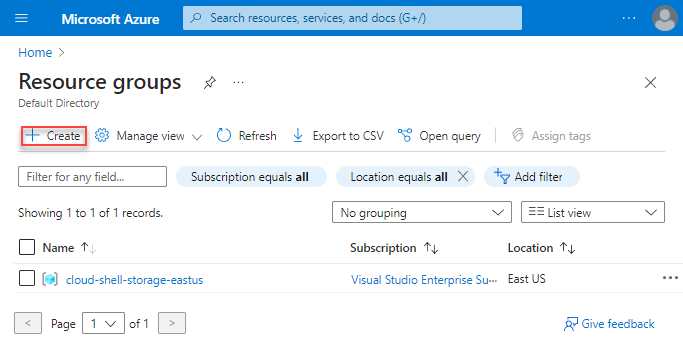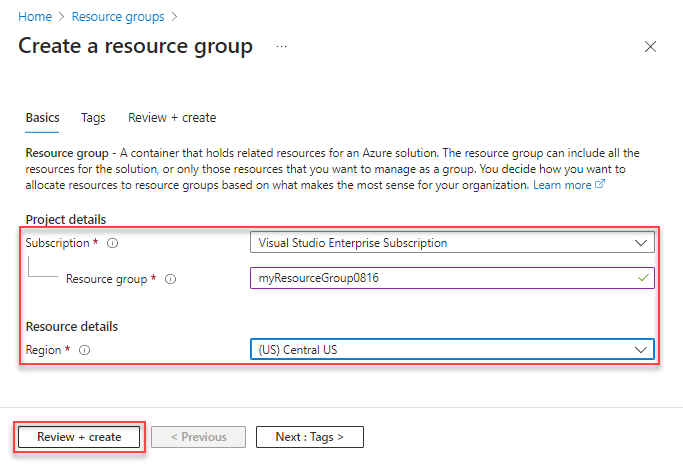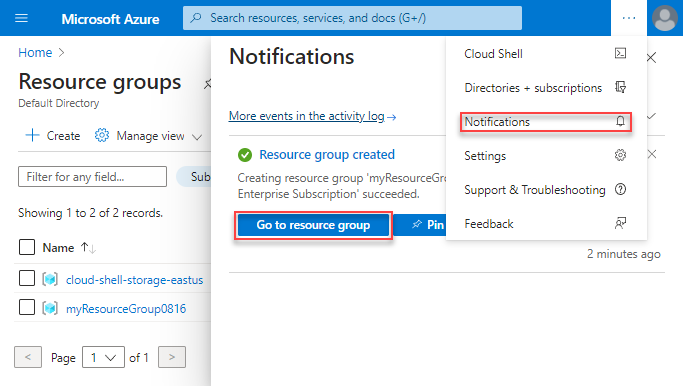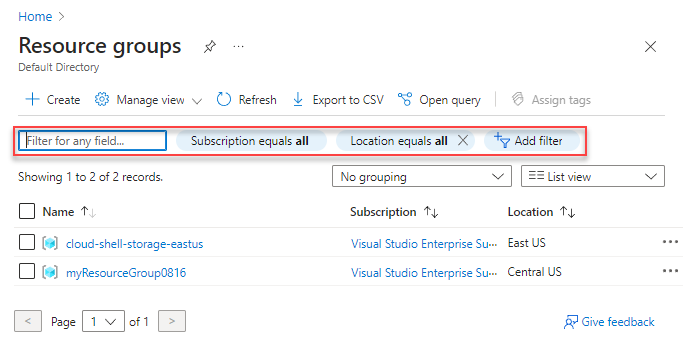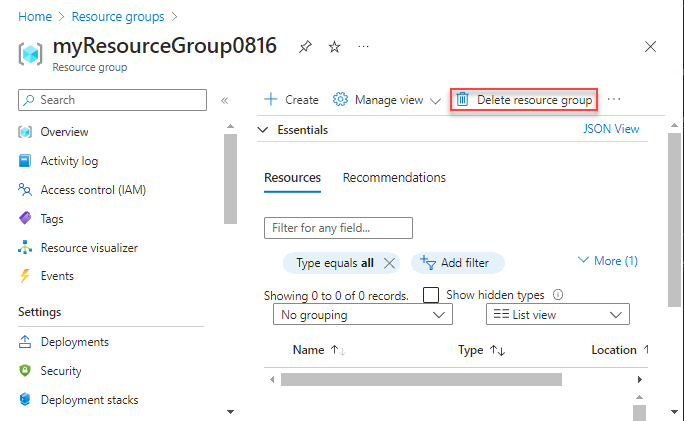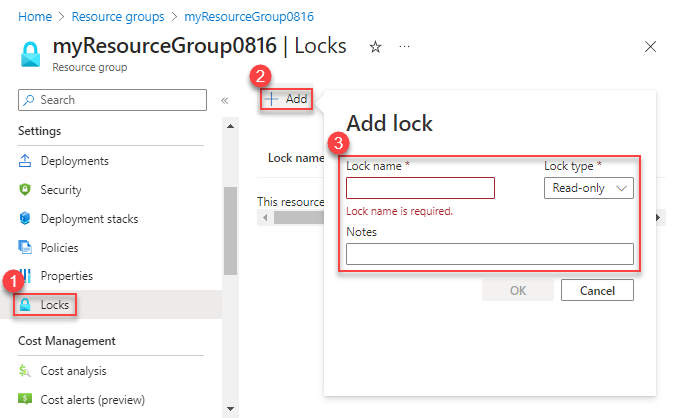Poznámka
Přístup k této stránce vyžaduje autorizaci. Můžete se zkusit přihlásit nebo změnit adresáře.
Přístup k této stránce vyžaduje autorizaci. Můžete zkusit změnit adresáře.
Naučte se používat Azure Portal s Azure Resource Manageremke správě skupin prostředků Azure.
Poznámka:
Tento článek obsahuje postup odstranění osobních údajů ze zařízení nebo služby a dá se použít k podpoře vašich povinností v rámci GDPR. Obecné informace o GDPR naleznete v části GDPR Centra zabezpečení společnosti Microsoft a části GDPR Service Trust Portal.
Co je skupina prostředků
Skupina prostředků je kontejner, který obsahuje související prostředky pro řešení Azure. Skupina prostředků může obsahovat všechny prostředky pro řešení nebo jenom ty prostředky, které chcete spravovat jako skupinu. Rozhodnete se, jak přidělit prostředky skupinám prostředků na základě toho, co je pro vaši organizaci nejvhodnější. Obecně platí, že přidejte prostředky, které sdílejí stejný životní cyklus, do stejné skupiny prostředků, abyste je mohli snadno nasadit, aktualizovat a odstranit jako skupinu.
Azure Portal používá obor skupiny prostředků k vytvoření zobrazení, která pokrývají více prostředků. Příklad:
- Okno Metriky poskytuje uživatelům informace o metrikách (procesor, prostředky).
- V okně Nasazení se zobrazuje historie šablony ARM nebo nasazení Bicep cílených na danou skupinu prostředků (která zahrnuje nasazení portálu).
- Okno Zásady poskytuje informace týkající se zásad vynucovaných ve skupině prostředků.
- Okno Nastavení diagnostiky obsahuje chyby a upozornění ke kontrole.
Skupina prostředků ukládá metadata o prostředcích. Když zadáte umístění pro skupinu prostředků, určíte, kde jsou tato metadata uložena. Z důvodů dodržování předpisů může být potřeba zajistit, aby se vaše data ukládaly do konkrétní oblasti. Prostředky uvnitř skupiny prostředků můžou být v různých oblastech.
Vytvoření skupin zdrojů
Přihlaste se k portálu Azure.
Vyberte Skupiny prostředků.
Vyberte Vytvořit.
Zadejte následující hodnoty:
Vyberte Zkontrolovat a vytvořit.
Vyberte Vytvořit. Vytvoření skupiny prostředků trvá několik sekund.
Seznam skupin prostředků aktualizujete tak, že v horní nabídce vyberete Aktualizovat . Pokud chcete otevřít nově vytvořenou skupinu prostředků, vyberte ji ze seznamu. Nebo v horní části vyberte Oznámení (ikona zvonku) a pak výběrem možnosti Přejít ke skupině prostředků otevřete nově vytvořenou skupinu prostředků.
Výpis skupin prostředků
Přihlaste se k portálu Azure.
Pokud chcete zobrazit seznam skupin prostředků, vyberte Skupiny prostředků.
Pokud chcete přizpůsobit informace zobrazené pro skupiny prostředků, nakonfigurujte filtry. Následující snímek obrazovky ukazuje další sloupce, které můžete přidat do zobrazení:
Otevření skupin prostředků
- Přihlaste se k portálu Azure.
- Vyberte Skupiny prostředků.
- Vyberte skupinu prostředků, kterou chcete otevřít.
Odstranění skupin prostředků
Otevřete skupinu prostředků, kterou chcete odstranit. Viz Otevření skupin prostředků.
Vyberte Odstranit skupinu prostředků.
Další informace o tom, jak Resource Manager uspořádá způsob odstranění prostředků, najdete v tématu Skupina prostředků a odstranění prostředků Azure Resource Manageru.
Nasazení prostředků do skupiny prostředků
Po vytvoření šablony Resource Manageru nasaďte prostředky Azure pomocí webu Azure Portal. Informace o vytvoření šablony najdete v tématu Rychlý start: Vytvoření a nasazení šablon Azure Resource Manageru pomocí webu Azure Portal. Informace o použití portálu k nasazení šablony najdete v tématu Nasazení prostředků pomocí šablon Resource Manageru a webu Azure Portal.
Přechod na jinou skupinu prostředků nebo předplatné
Prostředky můžete přesunout z jedné skupiny prostředků do jiné. Další informace a pokyny najdete v tématu Přesun prostředků Azure do nové skupiny prostředků nebo předplatného.
Uzamčení skupin prostředků
Uzamčení brání ostatním uživatelům ve vaší organizaci v náhodném odstranění nebo úpravě důležitých prostředků, jako je předplatné Azure, skupina prostředků nebo prostředek.
Otevřete skupinu prostředků, kterou chcete zamknout. Další informace najdete v tématu Otevření skupin prostředků.
V levém podokně vyberte Zámky.
Pokud chcete přidat zámek do skupiny prostředků, vyberte Přidat.
Zadejte název zámku, typ zámku a poznámky. Typy zámků zahrnují jen pro čtení a odstranění.
Další informace najdete v tématu Uzamčení prostředků za účelem ochrany infrastruktury .
Označování skupin prostředků
Značky použijte u skupin prostředků a prostředků k logickému uspořádání prostředků. Další informace najdete v tématu Použití značek k uspořádání prostředků Azure.
Export skupin prostředků do šablon
Další informace o exportu šablon najdete v tématu Jeden a vícefaktorový export do šablony – Portál.
Správa přístupu ke skupinám prostředků
Ke správě přístupu k prostředkům v Azure použijte řízení přístupu na základě role (Azure RBAC ). Další informace viz Přiřazení rolí Azure pomocí webu Azure Portal.
Další kroky
- Další informace o správě prostředků Azure najdete v tématu Správa prostředků Azure pomocí webu Azure Portal.
- Další informace o Resource Manageru najdete v přehledu Azure Resource Manageru?
- Informace o syntaxi šablon Resource Manageru najdete v tématu Vysvětlení struktury a syntaxe šablon Azure Resource Manageru.
- Další informace o vývoji šablon najdete v podrobných kurzech dokumentace k Azure Resource Manageru.
- Pokud chcete zobrazit schémata šablon Azure Resource Manageru, přečtěte si téma Definování prostředků pomocí Bicep, šablon ARM a zprostředkovatele Terraform AzAPI.